En fonction de l'offre choisie, la caméra de sécurité Arlo conserve les vidéos et les clichés dans votre bibliothèque pendant sept, 30 ou 60 jours. Après cette période, il supprime le contenu. En plus de cela, si vous le souhaitez, vous pouvez également supprimer le contenu vous-même à tout moment.
Comment peux-tu le faire ? Comment supprimer toutes les vidéos Arlo d'un coup ? Peut-être plus important encore, comment récupérer des vidéos Arlo supprimées après coup ? Découvrons-le.
Comment supprimer des vidéos Arlo sur iOS
L'un des avantages de la vidéosurveillance Arlo est que vous pouvez accéder à tous vos contenus enregistrés et les gérer directement depuis votre téléphone à l'aide de l' application Arlo Secure : Home Security. Le logiciel émet des notifications en temps réel lorsque la caméra détecte des personnes, des animaux, des paquets et d'autres objets en mouvement. Vous pouvez ainsi adapter vos systèmes de sécurité à domicile, les armer et les désarmer, et même contacter les services d'urgence.
En outre, vous pouvez l'utiliser pour supprimer les vidéos indésirables et libérer de l'espace dans votre bibliothèque Arlo.
Si vous utilisez l'application Arlo Secure sur votre iPhone, vous pouvez supprimer toutes les vidéos en quelques clics :
- Étape 1 : ouvrez l'application Arlo Secure sur votre iPhone.
- Étape 2 : Sélectionnez Bibliothèque.
- Étape 3 : Parcourez la rangée de jours et sélectionnez le jour avec un cercle vert en surbrillance pour voir tous les enregistrements de ce jour spécifique.
- Étape 4 : Appuyez sur Sélectionner et choisissez le contenu que vous souhaitez supprimer.
- (Vous pouvez également appuyer sur Tout sélectionner pour supprimer toutes les vidéos et tous les instantanés Arlo du jour choisi).
- Étape 5 : Appuyez sur Supprimer > Continuer.

Gardez à l'esprit que cette action supprimera définitivement toutes les vidéos Arlo que vous avez sélectionnées. Vous ne pourrez pas les récupérer à moins de les sauvegarder.
Comment supprimer des vidéos Arlo sur Android
Arlo dispose d'applications iOS et Android, donc si vous utilisez un téléphone Android, vous pouvez télécharger l'application Arlo Secure : Home Security depuis le Google Play Store.
Vous aurez toutes les mêmes fonctionnalités que l'application basée sur iOS. Vous pouvez contrôler plusieurs emplacements, armer et désarmer vos systèmes, personnaliser vos notifications, etc.
Pour supprimer le stockage local de votre bibliothèque Arlo à l'aide de votre Android, vous devrez suivre ces étapes simples :
- Étape 1 : ouvrez l'application Arlo Secure sur votre téléphone Android.
- Étape 2 : Sélectionnez Bibliothèque.
- Étape 3 : Parcourez la rangée de jours et sélectionnez le jour avec un cercle vert en surbrillance pour voir tous les enregistrements de ce jour particulier.
- Étape 4 : Appuyez et maintenez les vidéos et les instantanés individuels que vous souhaitez supprimer.
- Vous pouvez également choisir Tout sélectionner dans le coin supérieur droit de votre écran pour sélectionner toutes les vidéos et tous les instantanés du jour choisi).
- Étape 5 : Appuyez sur Supprimer > OK.
Cela pourrait également vous intéresser : comment supprimer des clips vidéo ADT.

Tout comme l'application iOS, l'application Android supprimera définitivement tous vos contenus sélectionnés si vous effectuez cette action. Avant de poursuivre cette procédure, n'oubliez pas de créer une sauvegarde des vidéos ou des instantanés que vous souhaitez enregistrer.
Comment supprimer des vidéos sur la bibliothèque Arlo
Même si l'utilisation de l'application iOS ou Android est généralement l'option la plus pratique, vous n'êtes pas obligé d'utiliser l'application Arlo. Vous pouvez gérer tout votre contenu, vos paramètres de sécurité et bien plus directement depuis votre compte Arlo.
Pour supprimer des vidéos de votre bibliothèque Arlo, vous devrez suivre les étapes suivantes :
- Étape 1 : visitez my.arlo.com.
- Étape 2 : Connectez-vous à votre compte.

- Étape 3 : Sélectionnez Bibliothèque.
- Étape 4 : Parcourez la rangée de jours et sélectionnez le jour avec un cercle vert en surbrillance pour voir tous les enregistrements de ce jour spécifique.
- Étape 5 : Cliquez sur Sélectionner et choisissez le contenu que vous souhaitez supprimer.
- (Vous pouvez également cliquer sur Sélectionner tout pour choisir toutes les vidéos et tous les instantanés du jour choisi) ;
- Étape 6 : Cliquez sur Supprimer.
- Étape 7 : Une boîte de dialogue apparaîtra pour confirmer que vous souhaitez supprimer le contenu. Cliquez sur Supprimer > OK.
Comme dans le cas des applications, vous ne pouvez pas restaurer une vidéo supprimée de votre caméra Arlo après avoir effectué cette opération. Avant de supprimer des vidéos de votre bibliothèque, vérifiez s'il y a du contenu que vous souhaitez conserver, puis téléchargez-le et enregistrez-le avant de continuer.
Vous pourriez également être intéressé par : comment supprimer un enregistrement de dahua DVR.
Pouvez-vous récupérer des vidéos supprimées des caméras Arlo ?
Comme vous le savez, il n'est pas possible de récupérer des vidéos Arlo supprimées à partir du cloud. Peu importe que vous ayez supprimé manuellement certaines vidéos de votre bibliothèque ou que vous ayez perdu votre contenu en raison d'une suppression automatique, vous n'avez aucune possibilité de les récupérer.
La durée pendant laquelle Arlo conservera vos vidéos avant de les supprimer dépend entièrement de votre plan d'abonnement. De manière générale, les plans d'Arlo offrent un stockage dans le nuage pendant sept, 30 ou 60 jours, après quoi le contenu est supprimé afin de libérer de l'espace pour de nouvelles vidéos et de nouveaux instantanés.
Lorsque vous souhaitez stocker votre contenu plus longtemps et peut-être même récupérer des vidéos après les avoir supprimées, vous pouvez utiliser des solutions de stockage local telles que des périphériques USB. Arlo ne supprimera pas le contenu de votre stockage local. Toutefois, n'oubliez pas qu'une fois que vous aurez épuisé l'espace disponible sur votre clé USB, celle-ci effacera les contenus les plus anciens ou cessera d'enregistrer de nouveaux contenus.
En tout état de cause, l'application Arlo Secure vous avertit lorsque vous manquez d'espace afin que vous puissiez faire de la place.
Comment récupérer des vidéos Arlo supprimées
Si vous utilisez uniquement l'option de stockage dans le cloud d'Arlo, vous ne pourrez récupérer aucune vidéo supprimée. C'est pourquoi l'ajout d'une solution de stockage local et la création d'une sauvegarde de vos fichiers sont essentiels.
Configurer une sauvegarde
Vous pouvez connecter toutes les caméras sans fil proposées par Arlo au stockage local. Certaines caméras auront un port USB, tandis que d'autres auront un slot microSD. Vérifiez votre appareil photo pour voir quelle option vous pouvez utiliser.
Pour configurer une sauvegarde, vous devez suivre ces étapes :
- Étape 1 : branchez votre sauvegarde USB/microSD sur l'un des ports à l'arrière de votre station de base Arlo.
- Étape 2 : Connectez-vous à votre compte Arlo ou ouvrez l'application sur votre téléphone.
- Étape 3 : Accédez à Paramètres > Mes appareils.
- Étape 4 : Sélectionnez le périphérique dans lequel vous avez inséré la clé USB/microSD.
- Étape 5 : Vous devriez voir un cercle vert près de votre périphérique de stockage local et le message d'état Prêt.
- Étape 6 : Activez ou désactivez l'écrasement automatique (l'activer supprimera les anciennes vidéos lorsque le stockage est à pleine capacité et le garder désactivé déclenchera des notifications vous indiquant que vous manquez d'espace de stockage).
Une règle générale consiste à désactiver l'écrasement automatique. Néanmoins, n'ignorez pas les notifications d'Arlo lorsque votre appareil commence à manquer d'espace de stockage. Vous risquez de perdre des fichiers essentiels s'il n'y a plus de place pour la vidéo et les instantanés sur votre clé USB/microSD.
Utiliser un outil de récupération
Si vous utilisez uniquement le stockage cloud d'Arlo, vous ne pourrez pas récupérer les vidéos supprimées de votre appareil Arlo. Cependant, si vous préférez le stockage local USB, vous pouvez récupérer le contenu à l'aide du bon outil de récupération.
Des outils comme Wondershare Recoverit peuvent vous aider à récupérer des vidéos et des instantanés perdus, supprimés ou corrompus à partir de votre solution de stockage USB locale.

Wondershare Recoverit - Votre logiciel de récupération vidéo sûr et fiable
5 481 435 personnes l'ont téléchargé.
Récupérez toutes vos vidéos à partir de périphériques de stockage vides pour diverses raisons telles que les attaques de logiciels malveillants, la corruption, les suppressions accidentelles, les dommages, etc.
Restaurez les données de toutes sortes de disques de stockage comme les appareils photo numériques, les caméras de sécurité, les drones, les clés USB, les cartes SD, les SSD, les disques durs, etc.
Récupérez des vidéos Full HD, Ultra HD, 4K et 8K sans corruption.
Prévisualisez les fichiers avant la récupération. Aucun paiement n'est requis si les fichiers sont irrécupérables.
Voici les étapes que vous devrez suivre pour récupérer des vidéos supprimées avec Recoverit :
- Étape 1 : Installez Wondershare Recoverit sur votre PC.
- Étape 2 : Ejectez le stockage USB de votre caméra Arlo et connectez-le à votre ordinateur.
- Étape 3 : Ouvrez Wondershare Recoverit et sélectionnez Récupération améliorée dans la barre de navigation de gauche. Ensuite, sélectionnez le périphérique USB Arlo à partir duquel vous souhaitez récupérer les fichiers supprimés.
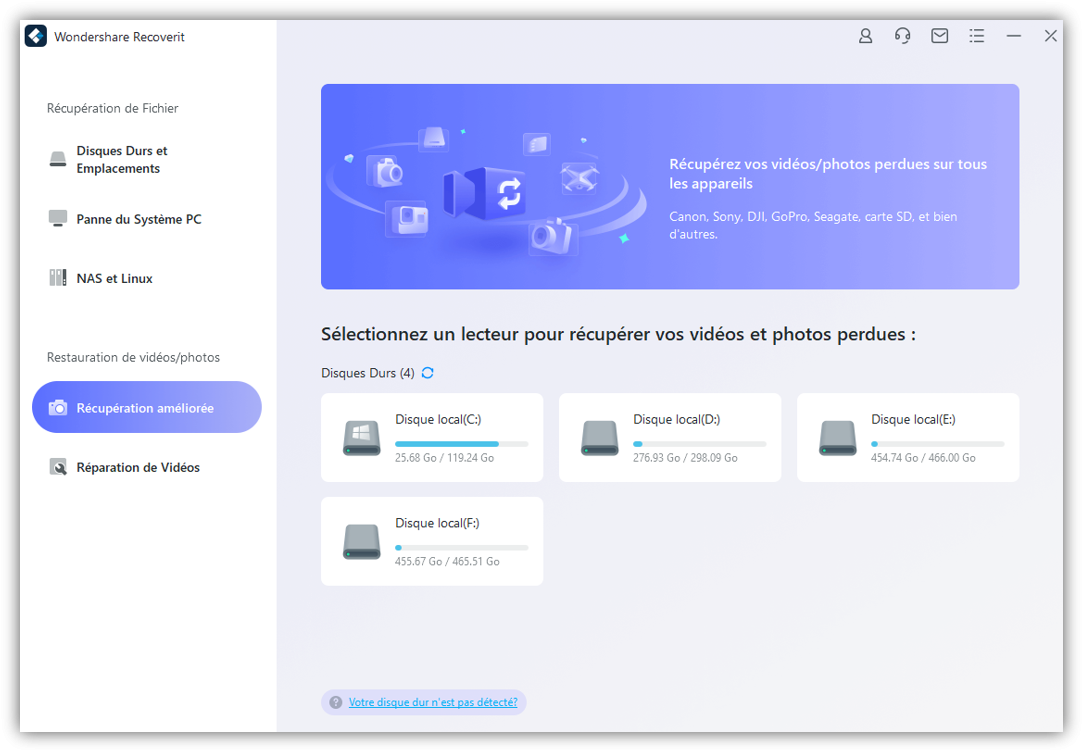
- Étape 4 : sélectionnez le format de fichier des vidéos d'origine de vos enregistrements Arlo pour une analyse approfondie et cliquez sur Démarrer.
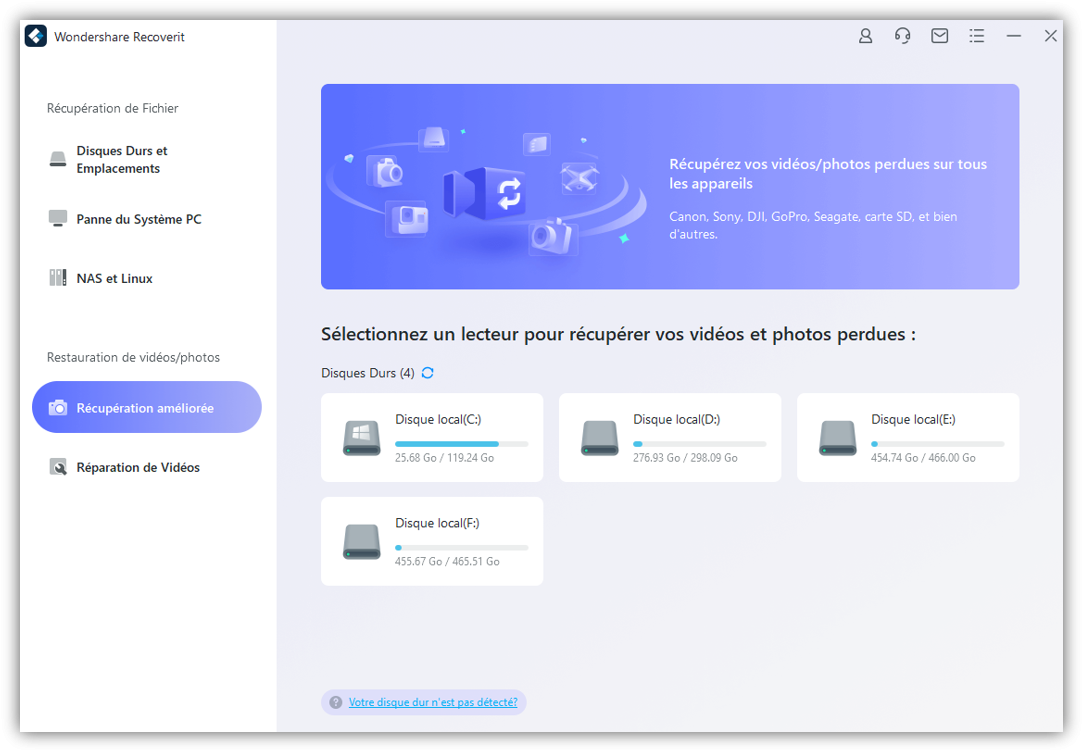
- Étape 5 : Wondershare Recoverit commencera automatiquement à effectuer une analyse rapide et une analyse approfondie des vidéos Arlo supprimées. Attendez que le processus se termine.
- Étape 6 : Tous les fichiers découverts seront affichés à l'écran. L'aspect le plus avantageux est que vous pouvez prévisualiser les vidéos numérisées pour vérifier s'il s'agit des vidéos Arlo que vous avez l'intention de récupérer.
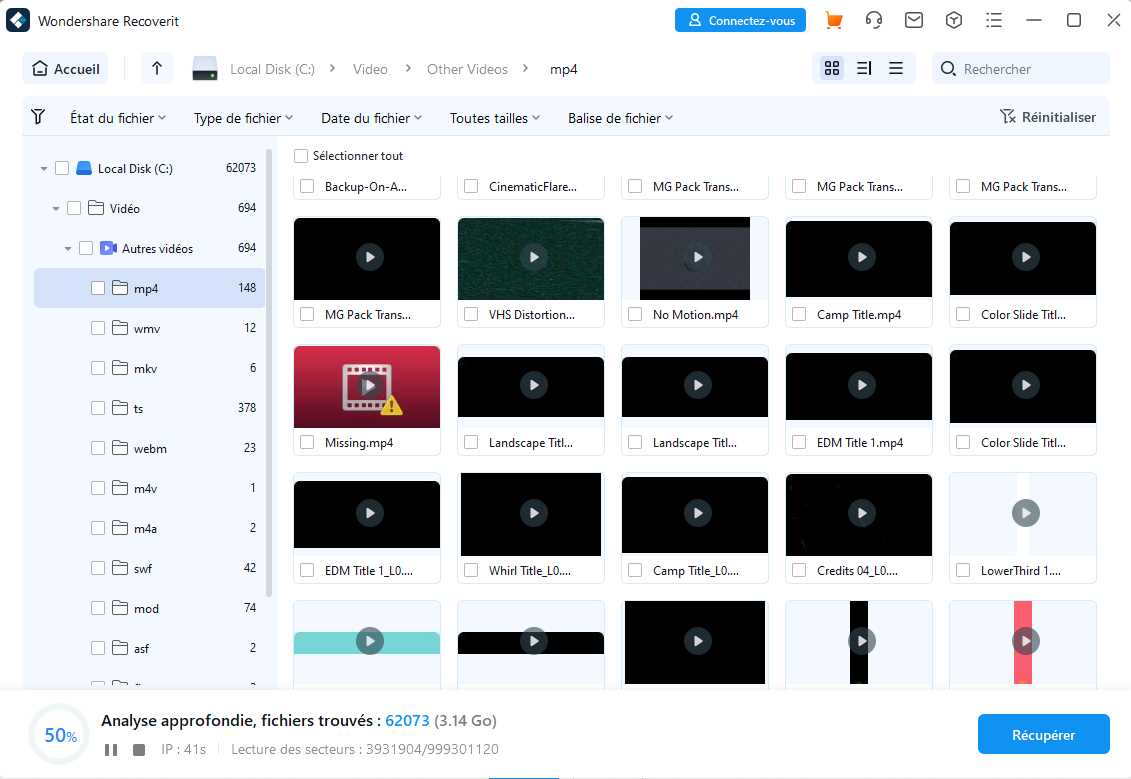
- Étape 8 : Sélectionnez les fichiers que vous souhaitez récupérer et cliquez sur Récupérer pour enregistrer vos vidéos Arlo supprimées.

Pour Windows 7 ou version ultérieure
Pour macOS 10.10 ou version ultérieure
En règle générale, il est préférable de ne pas enregistrer vos vidéos récupérées sur votre clé USB mais directement sur votre PC.
Vous pouvez également être intéressé par : Récupération de données DVR.
Conclusion
Alors que le nuage d'Arlo peut conserver vos vidéos et vos clichés en toute sécurité pendant un certain temps, il finira par les supprimer. Afin de conserver vos fichiers essentiels plus longtemps et de pouvoir les récupérer même après les avoir supprimés, il est dans votre intérêt d'utiliser des solutions de stockage USB locales.
À l'aide d'outils tels que Wondershare Recoverit, vous pouvez toujours restaurer les vidéos de votre USB, que vous les ayez perdues ou supprimées accidentellement, ou qu'un problème inattendu ait corrompu les fichiers.


